Nagrywanie wysokiej jakości dźwięku jest kluczowe dla udanych streamów i nagrań. Częstym problemem, z którym wielu się boryka, jest szum mikrofonu, który może wpłynąć na klarowność głosu. Jednak za pomocą prostego filtra w Streamlabs OBS można szybko i skutecznie rozwiązać ten problem. Zobaczmy razem, jak można usunąć szumy z mikrofonu.
Najważniejsze wnioski
- Szum z mikrofonu można łatwo usunąć za pomocą filtru redukcji szumów w Streamlabs OBS.
- Domyślne ustawienia filtra są często wystarczające.
- Jeśli szum pozostaje, warto dalej dostosować wartość filtra.
Krok po kroku
Aby zmniejszyć szumy z mikrofonu w Streamlabs OBS, postępuj zgodnie z poniższymi krokami:
Najpierw upewnij się, że masz właściwe oprogramowanie zainstalowane na swoim systemie. Uruchom Streamlabs OBS i sprawdź, czy mikrofon jest poprawnie skonfigurowany. Następnie w widoku miksera spróbuj odnaleźć swój mikrofon. W tym przykładzie używamy mikrofonu Road Podcaster.
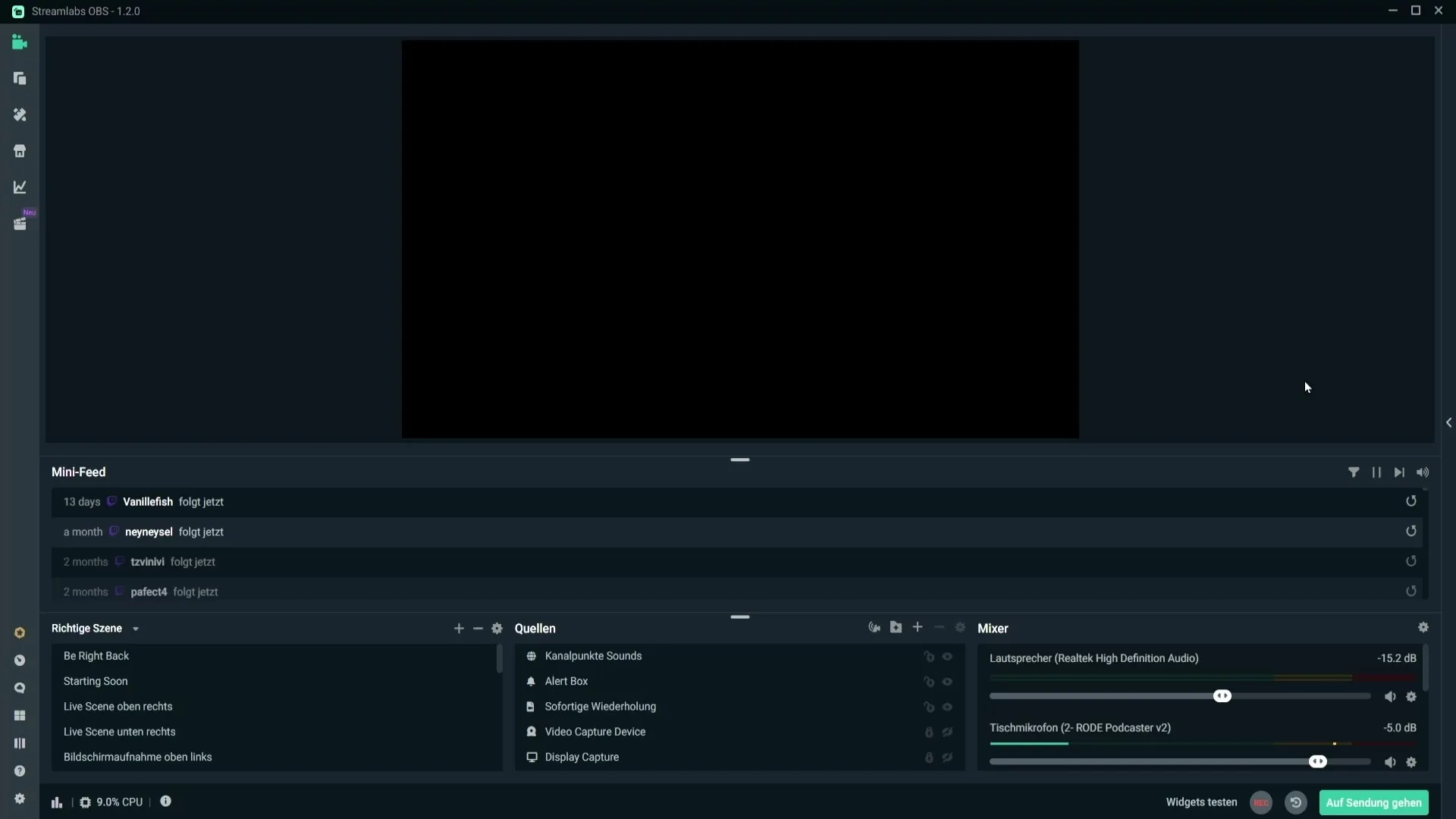
Jeśli już odnalazłeś swój mikrofon, kliknij na mały symbol zębatki, aby wejść w ustawienia mikrofonu. Otworzy się okno ustawień, gdzie będziesz mógł dostosować różne opcje dla swojego mikrofonu.
W następnym kroku dodasz filtr redukcji szumów. Kliknij na obszar "Filtr", a następnie na symbol plus, aby dodać nowy filtr.
W rozwijanym menu wyszukaj "Redukcja szumów". Wybierz ten filtr. W polu wyboru mogą być dostępne różne rodzaje filtrów; upewnij się, że wybierasz odpowiedni.
Teraz możesz nadać filtrowi nazwę, jeśli chcesz, lub po prostu pozostawić go z domyślną nazwą. Pomoże to z łatwością rozpoznać filtr później, jeśli chcesz dodać kolejne filtry. Kliknij "Gotowe", aby dodać filtr.
Po dodaniu filtru redukcji szumów zobaczysz, że domyślne ustawienia są już ustawione. Zazwyczaj są one ustawione na -30 dB i stanowią dobry punkt wyjścia.
Sprawdź teraz, czy domyślne ustawienia są satysfakcjonujące dla Twoich potrzeb. Być może po zastosowaniu filtra mikrofon brzmi już znacznie klarowniej. Jeśli nadal słyszalny jest szum, możesz dalej dostosować ustawienia w stronę ujemną.
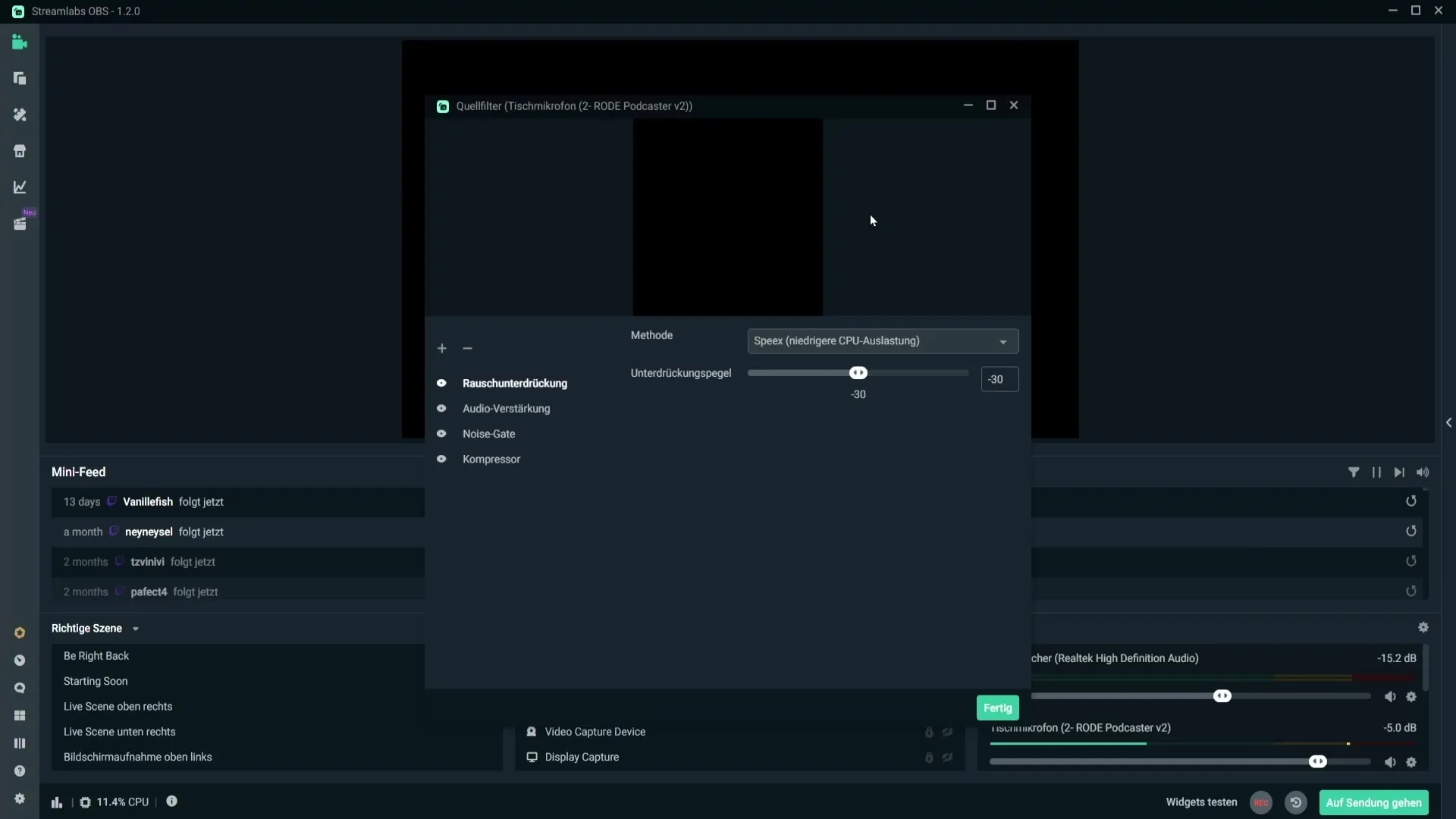
Kliknij "Gotowe", aby zapisać ustawienia i aktywować filtr. Teraz skutecznie skonfigurowałeś filtr redukcji szumów w Streamlabs OBS, aby zminimalizować szumy z mikrofonu.
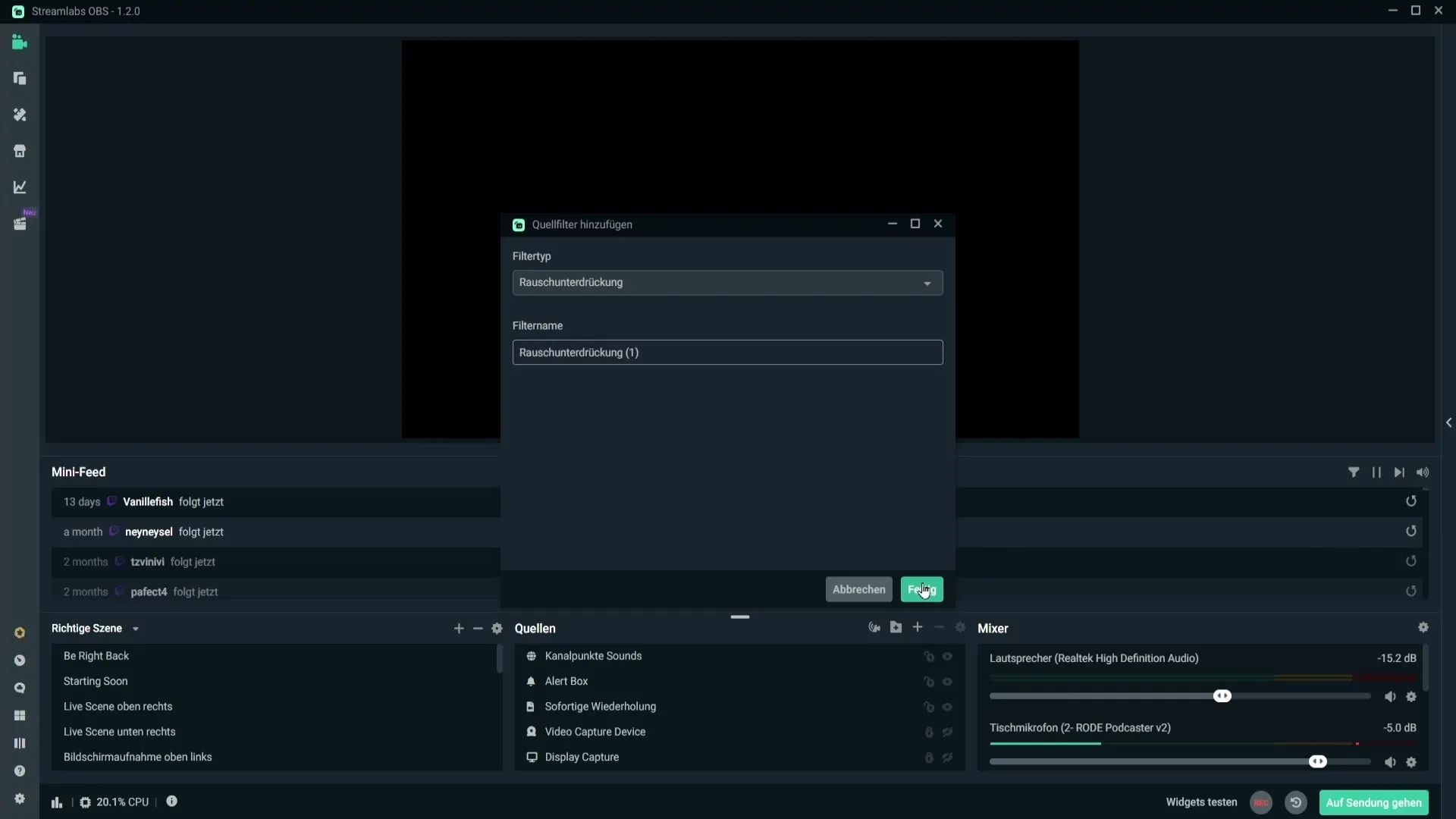
Podsumowanie
W tym przewodniku nauczyłeś się, jak skutecznie usunąć szumy z mikrofonu za pomocą filtra redukcji szumów w Streamlabs OBS. Dodanie filtru jest proste, a często domyślne ustawienia są wystarczające do znaczącej poprawy jakości dźwięku. Eksperymentuj z ustawieniami, aby znaleźć idealne ustawienie dla Twojej specyficznej sytuacji.
Najczęściej zadawane pytania
Jak mogę znaleźć mój mikrofon w Streamlabs OBS?Znajdziesz swój mikrofon w obszarze miksera pod źródłami audio.
Co robić, jeśli po zastosowaniu filtra szum jest nadal słyszalny?Możesz dalej dostosować ustawienia filtra redukcji szumów w stronę ujemną.
Czy domyślne ustawienia filtra zawsze są najlepsze?Często są one dobrym punktem wyjścia, ale mogą wymagać dostosowań zależnie od Twojego mikrofonu i otoczenia.
Gdzie mogę dodać filtr redukcji szumów?W obszarze miksera swojego mikrofonu, klikając na symbol zębatki, a następnie na "Filtr".


